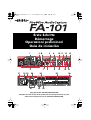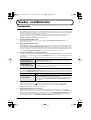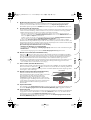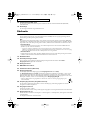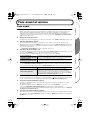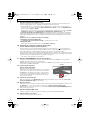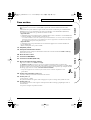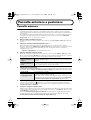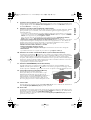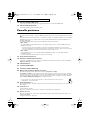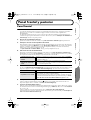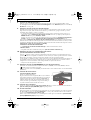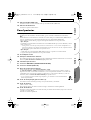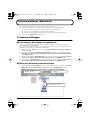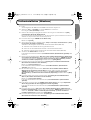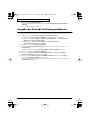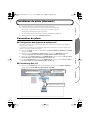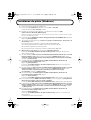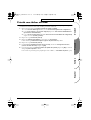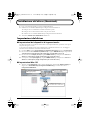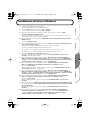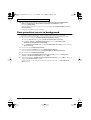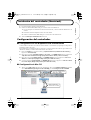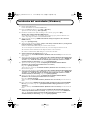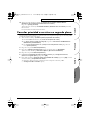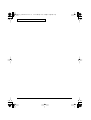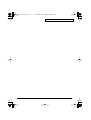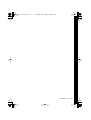Roland FA-101 Le manuel du propriétaire
- Catégorie
- Câbles Firewire
- Taper
- Le manuel du propriétaire
La page est en cours de chargement...
La page est en cours de chargement...
La page est en cours de chargement...
La page est en cours de chargement...

5
Español Italiano Français Deutsch
Face avant et arrière
Face avant
1.
Entrée jack combo
Entrées jacks audio analogiques avec préampli micro, adaptées pour les prises XLR ou casque et se
branchant sur de nombreux équipements. Connexion de signaux symétriques ou asymétriques.
Alimentation fantôme (48 V) pour les connexions de type XLR, permettant de brancher des micros à
condensateur requérant ce type d’alimentation. Dans ce cas, actionner l’
interrupteur « phantom power »
(19)
situé sur la face arrière.
2.
Réglage de sensibilité d'entrée
Ces boutons permettent de régler le niveau des signaux d’entrée vers les
entrées combo (1)
de la face avant.
3.
Sélecteur d'impédance d'entrée
Bouton permettant de sélectionner une impédance élevée (Hi-Z) ou basse (Lo-Z) comme type de
périphérique connecté à l’entrée
INPUT 2
pour fiche jack dans la série d’
entrées combo (1)
. Sélectionner
l’impédance élevée (Hi-Z) pour connecter une guitare ou une basse ; sélectionner l’impédance basse (Lo-
Z) pour connecter un micro.
*L’
entrée jack combo INPUT 1
est réglée en impédance basse (Lo-Z).
4.
Indicateurs de niveau entrée/sortie
Ces diodes s’allument en fonction des signaux entrant via les
entrées combo (1)
et WAVE OUT 1/2 (dans
le cas de WDM,
OUTPUT 1
-> voir p. 22). (Voir histogramme en couverture).
Pour régler le niveau d’entrée, interrompre le son en provenance de l’ordinateur.
5.
Indicateur sync
Lorsque l’
interrupteur d’entrée numérique (6)
est allumé, cet indicateur indique le statut de synchronisation
pour tout périphérique numérique connecté à l’
entrée numérique (7)
(mode de synchronisation externe)
6.
Interrupteur d’entrée numérique
Activer cet interrupteur pour enregistrer une entrée numérique ( bouton enfoncé). Cela permet au FA-
101 de se synchroniser avec un périphérique numérique branché sur l’
entrée numérique (7)
.
7.
Connecteur d’entrée numérique (optique)
S’utilise pour permettre l’entrée d’un signal audio numérique à partir d’un CD/MD/DAT ou tout
périphérique similaire.
Le signal est dirigé en entrée vers
INPUT 9
et
10
(dans le cas de WDM,
INPUT 5
-> voir p. 22).
Activer cet
interrupteur d’entrée numérique (6)
pour enregistrer ce signal numérique.
Le signal en entrée doit avoir la même fréquence échantillonnage que celle sélectionnée par le
sélecteur
de fréquence échantillonnage (9)
.
8.
Connecteur de sortie numérique (optique)
Ce connecteur permet de connecter numériquement un appareil audio, par exemple un MD ou un DAT.
Le signal émis par la
sortie numérique
est dirigé en sortie vers
OUTPUT 9
et
10
(dans le cas de WDM,
OUTPUT 5
-> voir p. 22).
Fonctionnement en
indicateur de niveau d’entrée
La diode rouge s’allume en cas de distorsion. Régler le niveau d’en-
trée à l’aide des
boutons
pour que la diode rouge ne s’allume plus.
Fonctionnement en
indicateur de niveau de sortie
La diode rouge s’allume, mais il n’y a pas de distorsion.
*À 192 kHz, l’indicateur s’allume uniquement en entrée, pas en sortie.
Témoin lumineux vert
Synchronisation correcte.
Témoin vert clignotant
Synchronisation incorrecte. Vérifier que les périphériques
numériques sont correctement connectés à l’entrée numérique.
Veiller également à ce que le périphérique numérique connecté soit
réglé sur la même fréquence d’échantillonnage que celle du
sélect-
eur de fréquence échantillonnage (9)
du FA-101.
FA-101_multi.book 5 ページ 2004年5月18日 火曜日 午後1時13分

6
Face avant et arrière
9.
Sélecteur de fréquence échantillonnage
Détermine la fréquence échantillonnage pour l’enregistrement et la lecture des données audio. Pour
activer ce réglage, quitter tous les logiciels puis éteindre et rallumer le FA-101.
* Utilisateur Macintosh : pour modifier la fréquence échantillonnage, commencer par mettre le FA-101 hors
tension. Ensuite, ouvrir le menu Mac OS
System Preferences—Sound
et vérifier que
EDIROL FA-101
a
disparu des fenêtres
Input
et
Output
.
Remettre ensuite le FA-101 sous tension. Pour plus d’informations sur l’affichage du menu Mac OS
System
Preferences—Sound
, voir
“Configuration des périphériques d’entrée/sortie”
(p. 14).
Le
sélecteur de fréquence échantillonnage
doit être réglé de manière à correspondre à la fréquence
sélectionnée dans le logiciel. En cas d’utilisation d’un mode de synchronisation externe (c’est-à-dire si
l’interrupteur DIGITAL IN est activé), la fréquence échantillonnage du périphérique externe doit être
identique.
[Limitations en cas d’utilisation du FA-101 à 192 kHz ]
• Indicateurs de niveau entrée/sortie
Les
indicateurs de niveau entrée/sortie (4)
ne fonctionnent pas en sortie.
• Monitoring direct
Seul le signal d’entrée peut être monitoré via
les entrées combo (1)
.
10.
Interrupteur de commande logicielle monitoring direct
(section table de mixage en monitoring direct)
Enfoncer de bouton pour contrôler la table de mixage en monitoring direct ( voir histogramme en
couverture) à partir d’un logiciel compatible ASIO 2.0. Une fois cette fonction activée, le logiciel est en
mesure de contrôler le volume de monitoring, le pan et le statut on/off de chaque entrée.
Lorsqu’elle est désactivée, les paramètres de la table de mixage ne sont pas pris en considération (by-pass),
permettant de monitorer les signaux d’entrée à partir de toutes les entrées. C’est pratique pour tester les
connexions en ignorant temporairement les paramètres du logiciel.
* Cette fonction n’est disponible que sous Windows.
11.
Sélecteur STEREO/MONO (section monitoring direct)
Détermine si le signal d’entrée est monitoré en mode stéréophonique (STEREO) ou monophonique
(MONO). Enfoncer le bouton pour le mode mono.
Même lorsque le réglage monophonique est sélectionné (MONO), le signal audio est envoyé en stéréo vers
l’ordinateur via FireWire (IEEE 1394).
fig.direct-volume_f
12.
Volume monitoring direct
(section monitoring direct)
Règle le volume du moniteur.
Tourner le bouton vers la gauche (OUT 1/2) pour réduire le
niveau du son en entrée. Tourner le bouton vers la droite
(MONITOR) pour réduire le niveau du son provenant de
l’ordinateur. Lorsque le bouton est réglé au milieu, le son
provenant de l’ordinateur et celui parvenant aux entrées
sont à 100% de capacité.
13.
Volume du casque d’écoute
Règle le volume de la sortie
Headphone (14)
. Ce réglage n’influence pas le volume des
sorties jacks
principales
(MAIN OUT) (24)
de la face arrière.
14.
Prise jack casque
Cette prise sort le son mixé provenant des entrées jacks et de l’ordinateur (WAVE OUT 1/2 (dans le cas
du,
OUTPUT 1
-> voir p. 22)). La balance se règle par le
volume de monitoring direct (12)
.
Même lorsqu’un casque est connecté, le son sortant des
sorties jacks principales (MAIN OUT) (24)
de la
face arrière n’est pas coupé.
15.
Indicateur FireWire (IEEE 1394)
S’allume lorsque le FA-101 est connecté à l’ordinateur par un câble FireWire (IEEE 1394).
16.
Témoin de mise sous tension
S’allume lorsque l’appareil est sous tension.
VOLUME
0%
0%
100%
100%
MONITOR
OUT 1/2
FA-101_multi.book 6 ページ 2004年5月18日 火曜日 午後1時13分

7
Español Italiano Français Deutsch
Face avant et arrière
Face arrière
17.
Interrupteur général
Met l’appareil sous/hors tension (DC IN/OFF) et permet de commuter l’alimentation bus (BUS).
BUS
L’alimentation bus peut s’utiliser lorsque le FA-101 est connecté à l’ordinateur par un câble FireWire
(IEEE 1394). Dans ce cas, l’alimentation provient de l’ordinateur via le câble FireWire (IEEE 1394).
Pour utiliser l’alimentation bus, positionner le sélecteur sur BUS.
• Type 6 broches
L’alimentation bus peut s’utiliser lorsque l’ordinateur dispose d’un connecteur à 6 broches IEEE 1394
(connecteur FireWire, connecteur iLink, connecteur DV).
* Sur certains ordinateurs, le FA-101 ne fonctionne pas en alimentation bus. Si c’est le cas, connecter l’adaptateur
fourni dans une prise électrique CA pour alimenter le FA-101. L’équipement ne sera alors mis sous tension
qu’en mettant l’interrupteur sur la position DC IN.
• Type 4 broches
L’alimentation bus n’est pas utilisable avec les ordinateurs équipés d’un connecteur FireWire à 4
broches (IEEE 1394).
Mettre l’interrupteur sur la position DC IN.
18.
Adaptateur jack CA
19.
Interrupteur d’alimentation fantôme
Interrupteur marche/arrêt pour l’alimentation fantôme des connecteurs XLR des
entrées combo (1)
situées sur la face avant.
20.
Borne de mise à la terre
21.
Connecteurs MIDI IN/OUT
22.
Connecteurs FireWire (IEEE 1394)
23.
Bouton de réglage du niveau d’entrée
Règle le niveau du son aux
entrées 7
et
8 (26)
.
Les
entrées 7
et
8 (26)
sont conçues avec un gain supérieur permettant de les connecter à des
périphériques audio dont la sortie est de niveau inférieur, par exemple les lecteur CD ou modules MIDI.
Lorsque ces entrées servent à brancher des appareils dont le niveau est supérieur, par exemple une table
de mixage, régler le niveau à l’aide du
bouton de niveau d’entrée
.
fig.min
* Lorsqu’aucun appareil n’est connecté aux jacks d’entrée, tourner le bouton complètement vers la
gauche (MIN).
24.
Sorties jacks principales (sorties 1, 2)
Sortie du son mixé provenant de l’ordinateur et des entrées.
25.
Sorties jacks 3_8
(Sortie nominale : +4 dBu)
Ces jacks transmettent des signaux audio analogiques avec prise en charge de la symétrie en sortie.
26.
Sorties jacks 3_8
Se connectent pour recevoir des signaux audio depuis des tables de mixage, périphériques audio ou
modules MIDI
avec prise en charge de la symétrie en entrée.
FA-101_multi.book 7 ページ 2004年5月18日 火曜日 午後1時13分
La page est en cours de chargement...
La page est en cours de chargement...
La page est en cours de chargement...
La page est en cours de chargement...
La page est en cours de chargement...
La page est en cours de chargement...
La page est en cours de chargement...
La page est en cours de chargement...
La page est en cours de chargement...

17
Español Italiano Français Deutsch
Installation du pilote (Macintosh)
1.
Démarrer le Macintosh en vérifiant que le FA-101 est déconnecté.
2.
Connecter le FA-101 au Macintosh à l’aide d’un câble FireWire (IEEE 1394).
1.
Brancher le câble d’alimentation sur le FA-101 sans allumer l’appareil.
2.
Introduire l’adaptateur CA dans une prise CA.
3.
Connecter le FA-101 au Macintosh à l’aide d’un câble FireWire (IEEE 1394).
3.
Allumer le FA-101 en actionnant l’
interrupteur principal
.
Paramètres du pilote
■
Configuration des appareils d’entrée/sortie
Pour utiliser le FA-101 avec le logiciel iTunes inclus dans un Macintosh, configurer les périphériques
d’entrée/sortie comme suit :
Le procédure de paramétrage des périphériques dépend du logiciel utilisé. Pour plus de détails sur ces
réglages, voir le mode d’emploi du logiciel.
1.
Dans le menu
Apple
, sélectionner la boîte de dialogue
System Preferences (préférences système)
et cliquer sur
Sound
.
2.
Cliquer sur l’onglet
Sound Effects (effets sonores)
et sélectionner
EDIROL FA-101
comme
paramètre
“Play alerts and sound effects through” (Alertes et effets sonores via).
3.
Cliquer sur l’onglet
Output (sortie)
et choisir
EDIROL FA-101
comme paramètre
“Choose a device
for sound output” (choisir une périphérique de sortie du son).
4.
Si l’onglet
Input (Entrée)
est affiché, choisir
EDIROL FA-101
comme paramètre
“Choose a device
for sound output” (choisir un périphérique de sortie du son).
■
Paramétrage Mac OS
1.
Ouvrir le dossier
Applications
du disque dur du Macintosh. Dans le dossier
Utilities (Utilitaires)
,
double-cliquer sur
Audio MIDI Setup (paramétrage audio MIDI)
.
fig.audio-midi_fr.eps
3
Sélectionner une connexion en
la déplaçant à l’aide de la souris.
Cliquer sur MIDI Devices
(périphériques MIDI)
2
Cliquer sur Add Device
(ajouter un périphérique)
4
FA-101_multi.book 17 ページ 2004年5月18日 火曜日 午後1時13分

18
Installation du pilote (Windows)
1.
Insérer dans le lecteur du PC le CD-ROM fourni.
2.
Dans le menu
start (démarrer)
de Windows, choisir
“Run...” (exécuter)
La boîte de dialogue
“Run” (exécuter)
s’affiche.
3.
Introduire le nom dans la boîte de dialogue (voir l’illustration) et cliquer sur
[OK]
.
(Lettre du lecteur): \Driver\XP_ENG\setup.exe
* Dans notre exemple, il s’agit de la lettre D:, mais le nom du lecteur peut varier d’un système à l’autre. Spécifier
la lettre du CD-ROM du PC utilisé.
4.
La boîte de dialogue
EDIROL FA-101 Driver Setup (paramétrage du pilote EDIROL FA-101)
s’affiche.
Cliquer sur
[Install] (installer)
.
5.
À ce moment, une boîte de dialogue
“Setup is now ready to install the drivers” (des pilotes vont
être installés)
s’affiche.
Connecter le FA-101 à l’ordinateur à l’aide d’un câble FireWire (IEEE 1394).
1.
L’interrupteur d’alimentation sur OFF, reliez le cordon secteur au FA-101.
2.
Introduire l’adaptateur CA dans une prise CA.
3.
Connecter le FA-101 à l’ordinateur à l’aide d’un câble FireWire (IEEE 1394).
6.
Mettre le FA-101 sous tension
en appuyant sur l’
interrupteur principal
.
Le message
“Found New Hardware” (Nouveau matériel trouvé)
s’affiche près de la barre des
tâches. Veuillez patienter.
7.
Une boîte de dialogue
Welcome to the Found New Hardware Wizard (bienvenue dans l’assistant
Nouveau matériel trouvé)
s’affiche. Vérifier qu’elle indique
“EDIROL FA-101 Sub 1,”
choisir
“Install the software automatically (Recommended) (installation automatique (recommandé)),”
et cliquer sur
[Next] (suivant)
.
8.
Une boîte de dialogue
“Completing the Found New Hardware Wizard” (Finalisation de
l’assistant Nouveau matériel trouvé)
s’affiche.
Cliquer sur
[Finish] (terminer)
.
Le message
“Found New Hardware” (Nouveau matériel trouvé)
s’affiche à nouveau près de la
barre des tâches. Veuillez patienter.
9.
Une boîte de dialogue
Welcome to the Found New Hardware Wizard (Bienvenue dans l’assistant
Nouveau matériel trouvé)
s’affiche. Vérifier qu’elle indique
“EDIROL FA-101 Sub 2,”
choisir
“Install the software automatically (Recommended),” (Installation automatique
(recommandé))
, et cliquer sur
[Next] (suivant)
.
10.
Une boîte de dialogue
“Completing the Found New Hardware Wizard” (Finalisation de
l’assistant Nouveau matériel trouvé)
s’affiche.
Cliquer sur
[Finish] (terminer)
.
Le message
“Found New Hardware” (Nouveau matériel trouvé)
s’affiche près de la barre des tâches.
11.
Dans la boîte de dialogue
EDIROL FA-101 Driver Setup
déjà à l’écran, cliquer sur
[I Completed the
Above Steps] (Les étapes ci-dessus ont été complétées)
.
Le message
“Found New Hardware” (Nouveau matériel trouvé)
s’affiche près de la barre des tâches.
12.
La boîte de dialogue
Welcome to the Found New Hardware Wizard (Bienvenue dans l’assistant
Nouveau matériel trouvé)
s’affiche. Vérifier qu’elle indique
“EDIROL FA-101,”
choisir
“Install the
software automatically (Recommended),” (Installation automatique (recommandé))
et cliquer
sur
[Next] (suivant)
.
13.
Une boîte de dialogue
“Completing the Found New Hardware Wizard” (Finalisation de
l’assistant Nouveau matériel trouvé)
s’affiche.
Cliquer sur [Finish] (terminer).
Le message “Found New Hardware” (Nouveau matériel trouvé) s’affiche à nouveau près de la
barre des tâches.
L’installation du pilote est alors terminée.
FA-101_multi.book 18 ページ 2004年5月18日 火曜日 午後1時13分

19
Español Italiano Français Deutsch
Installation du pilote (Windows)
Priorité aux tâches de fond
Des craquements peuvent être perceptibles dans le son lorsque ce paramètre n’est pas réglé. Pour garantir
un traitement correct des données audio et MIDI, paramétrer comme suit :
1.
Ouvrir la boîte de dialogue
System Properties (propriétés système)
.
1.
Dans le
menu de démarrage
Windows, choisir
Control Panel (panneau de configuration)
.
2.
Dans
“Pick a category,” (choisir une catégorie)
cliquer sur
“Performance and Maintenance”
(performances et maintenance)
.
3.
Dans
“or Pick a Control Panel icon,” (ou choisissez une icône du tableau de configuration)
cliquer sur l’icône
System (système)
.
2.
Cliquer sur l'onglet
Advanced (avancé)
.
3.
Cliquer sur
[Settings] (paramètres)
, à droite de la zone
Performance
.
La boîte de dialogue
Performance Options (options de performances)
s'affiche.
4.
Cliquer sur l'onglet
Advanced (avancé)
.
5.
Dans
Processor Scheduling (horaires du processeur)
, sélectionner
“Background services,”
(services en tâche de fond)
et cliquer sur
[OK]
.
6.
Dans la boîte de dialogue
System Properties (Propriétés du système)
, cliquer sur
[OK]
. La boîte de
dialogue
System Properties
se ferme.
Passer ensuite au paramétrage des périphériques audio et MIDI. (->
“Paramètres du pilote”
(p. 22))
FA-101_multi.book 19 ページ 2004年5月18日 火曜日 午後1時13分
La page est en cours de chargement...
La page est en cours de chargement...
La page est en cours de chargement...
La page est en cours de chargement...
La page est en cours de chargement...
La page est en cours de chargement...
La page est en cours de chargement...
La page est en cours de chargement...
La page est en cours de chargement...
-
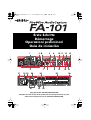 1
1
-
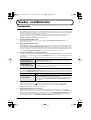 2
2
-
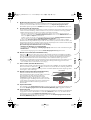 3
3
-
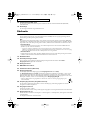 4
4
-
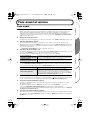 5
5
-
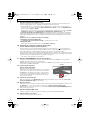 6
6
-
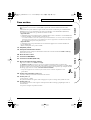 7
7
-
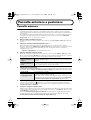 8
8
-
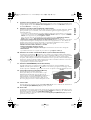 9
9
-
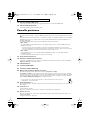 10
10
-
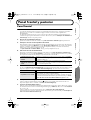 11
11
-
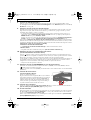 12
12
-
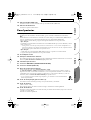 13
13
-
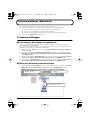 14
14
-
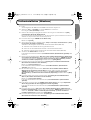 15
15
-
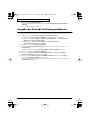 16
16
-
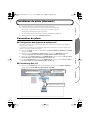 17
17
-
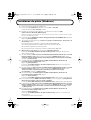 18
18
-
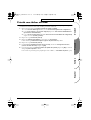 19
19
-
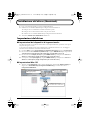 20
20
-
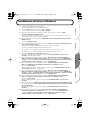 21
21
-
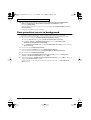 22
22
-
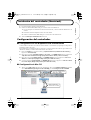 23
23
-
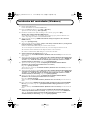 24
24
-
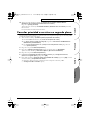 25
25
-
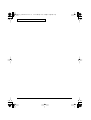 26
26
-
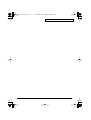 27
27
-
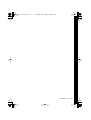 28
28
Roland FA-101 Le manuel du propriétaire
- Catégorie
- Câbles Firewire
- Taper
- Le manuel du propriétaire
dans d''autres langues
- italiano: Roland FA-101 Manuale del proprietario
- español: Roland FA-101 El manual del propietario
- Deutsch: Roland FA-101 Bedienungsanleitung
Autres documents
-
Cambridge Audio FireWire 410 Le manuel du propriétaire
-
M-Audio FireWire Solo Le manuel du propriétaire
-
Edirol AudioCapture UA-700 Le manuel du propriétaire
-
Edirol AudioCapture UA-700 Le manuel du propriétaire
-
Korg ZERO4 Le manuel du propriétaire
-
Yamaha i88x Manuel utilisateur
-
Audiophile Systems 192 Manuel utilisateur
-
PRESONUS FireStudio Mobile Le manuel du propriétaire
-
Edirol Edirol Audio Capture UA-5 Getting Started
-
Korg ZERO8 Le manuel du propriétaire